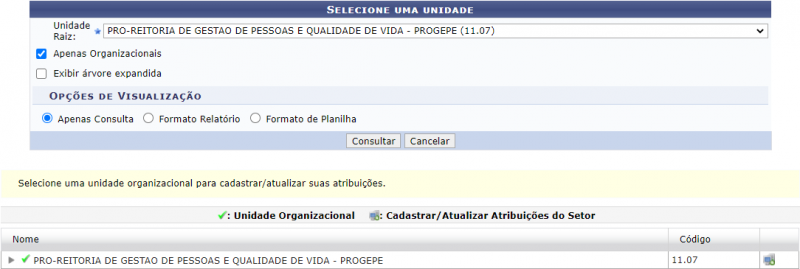Mudanças entre as edições de "Dimensionamento: Atribuições da Unidade"
| Linha 18: | Linha 18: | ||
[[Arquivo:Atribuições_da_Unidade_2.png| 800px]] | [[Arquivo:Atribuições_da_Unidade_2.png| 800px]] | ||
Na tela acima, o usuário identificará através do ícone [[Arquivo:Bot%C3%A3o_ok.png| ligação=https://manuaisdesistemas.ufpe.br/index.php/Arquivo:Bot%C3%A3o_ok.png]](''Unidade Organizacional'') que a unidade encontrada é uma Unidade Organizacional da Instituição. | |||
[[Arquivo:Botão Cadastrar 2.png|nenhum|miniaturadaimagem|20x20px]] | |||
////// | |||
Para cadastrar a análise qualitativa da unidade selecionada, o usuário deverá clicar no ícone[[Arquivo:Bot%C3%A3o_Cadastrar.png| ligação=https://manuaisdesistemas.ufpe.br/index.php/Arquivo:Bot%C3%A3o_Cadastrar.png]](''Cadastrar/ Atualizar Análise Qualitativa''). O sistema irá apresentar a seguinte tela: | |||
==Referências== | ==Referências== | ||
* [https://docs.info.ufrn.br/doku.php?id=suporte:manuais:sigrh:dimensionamento:operacoes:dimensionamento:atribuicoes_da_unidade Wiki UFRN] | * [https://docs.info.ufrn.br/doku.php?id=suporte:manuais:sigrh:dimensionamento:operacoes:dimensionamento:atribuicoes_da_unidade Wiki UFRN] | ||
Edição das 15h01min de 1 de dezembro de 2020
Objetivo
Esta funcionalidade tem como objetivo permitir que o usuário realize cadastro/atualizações das atribuições do processo de trabalho de uma Unidade. Com está funcionalidade é possível cadastrar as atribuições do setor, indicando a frequência da ocorrência e o nível de complexidade.
Passo a passo
Para fazer uso dessa funcionalidade, acesse o SIGRH -> Módulos -> Dimensionamento -> Operações -> Dimensionamento -> Atribuições da Unidade.
O sistema irá apresentar a seguinte tela:
Para realizar esta busca o usuário deverá informar os campos com as seguintes informações:
- Unidade Raiz: Informe a unidade da Instituição, para qual a análise quantitativa será realizada;
- Apenas Organizacionais: Se desejar incluir na busca apenas unidades organizacionais da Instituição, selecione esta opção;
- Exibir árvore expandida: Se desejar incluir na busca todos os setores da unidade em organização de hierarquia, selecione esta opção.
- Opções de Visualização: Selecione entre as opções listadas no sistema a forma que deseja visualizar está consulta.
Após informar os campos o usuário deverá clicar em Consultar. O sistema irá apresentar a seguinte tela:
Na tela acima, o usuário identificará através do ícone ![]() (Unidade Organizacional) que a unidade encontrada é uma Unidade Organizacional da Instituição.
(Unidade Organizacional) que a unidade encontrada é uma Unidade Organizacional da Instituição.
//////
Para cadastrar a análise qualitativa da unidade selecionada, o usuário deverá clicar no ícone![]() (Cadastrar/ Atualizar Análise Qualitativa). O sistema irá apresentar a seguinte tela:
(Cadastrar/ Atualizar Análise Qualitativa). O sistema irá apresentar a seguinte tela: